cad2008安装
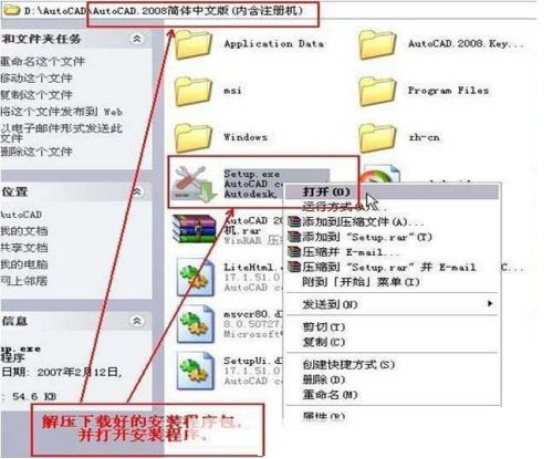
我们现在使用的很多软件都是从网上下载来的,下载后还要经过正确的安装激活才能够正常的使用软件,随着软件科技的飞速发展,cad出现了各个版本的更新换代,新的版本具有了更多实用的功能,下边我们分享的是cad2008安装教程详解。
1,将下载好的AutoCAD安装包打开(用解压工具,如果你安装了解压工具,双击就可以打开了)解压到你的文件夹里
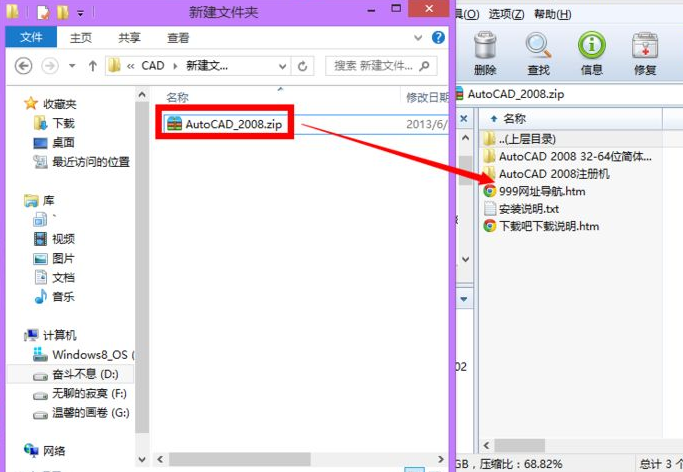
2,打开“AutoCAD 2008 32-64位简体中文版”文件夹,运行文件夹里的“Setup.exe”文件,进入安装。选择安装产品。
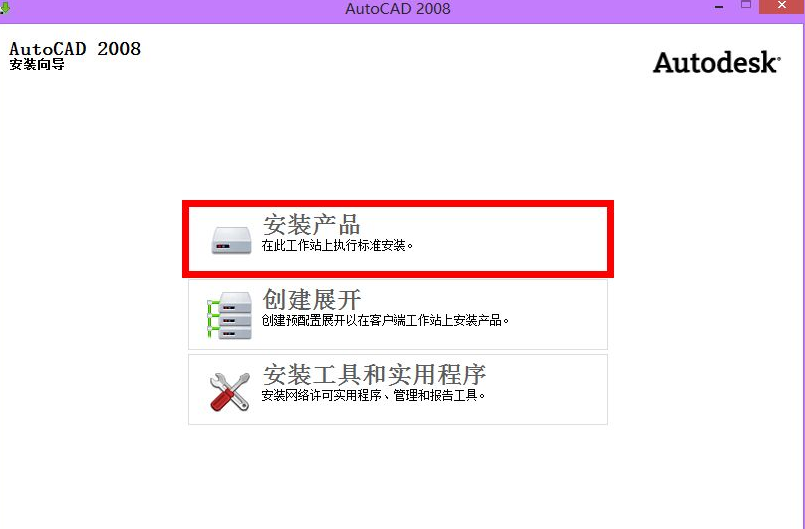
3,进入安装向导后点击下一步,再点击下一步,接受许可协议,点击下一步。
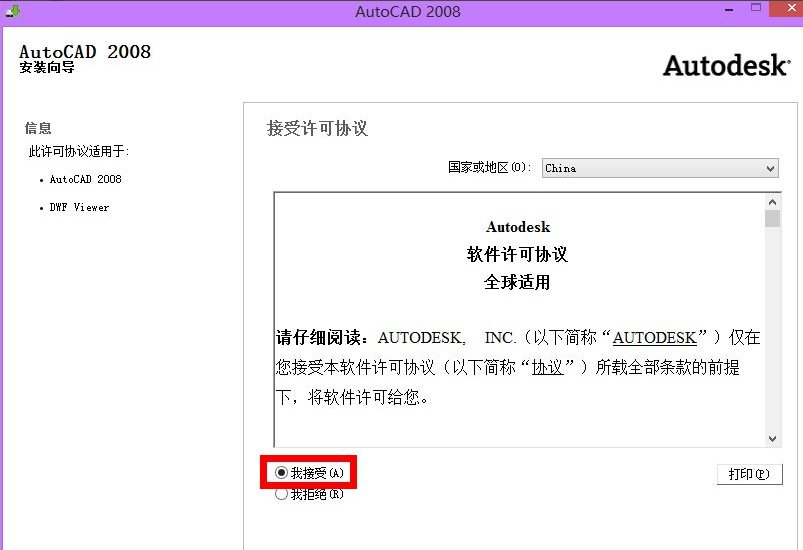
4,你进入了个性化产品界面,姓氏、名字、组织可以随便填,填完后点击下一步。
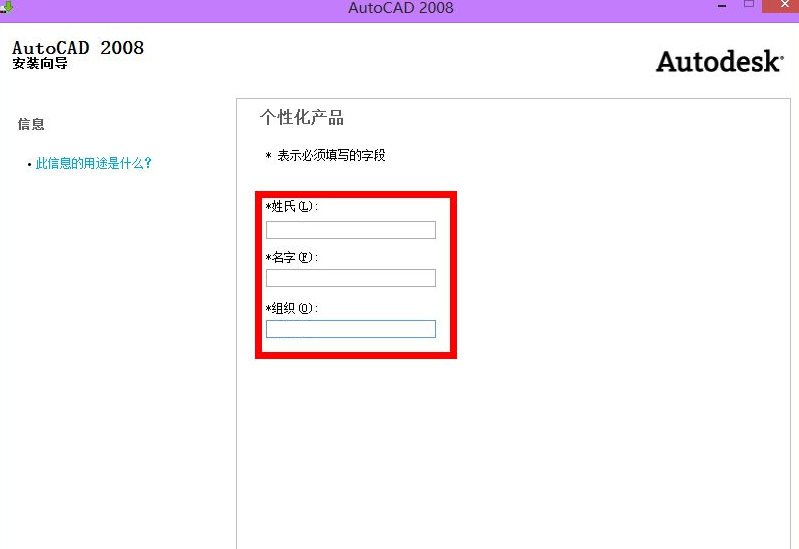
5,你进入了查看—配置—安装界面,点击下一步,选择单机许可,再下一步。
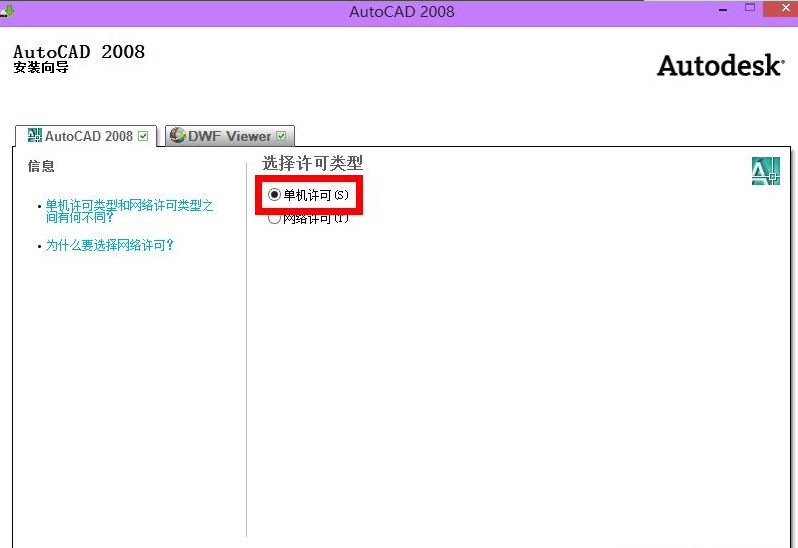
6,此时你可以选择CAD的功能了,这里我们选择典型安装(典型安装已经可以满足大部分人的需要了)再选择安装路径,点击下一步,配置完成。
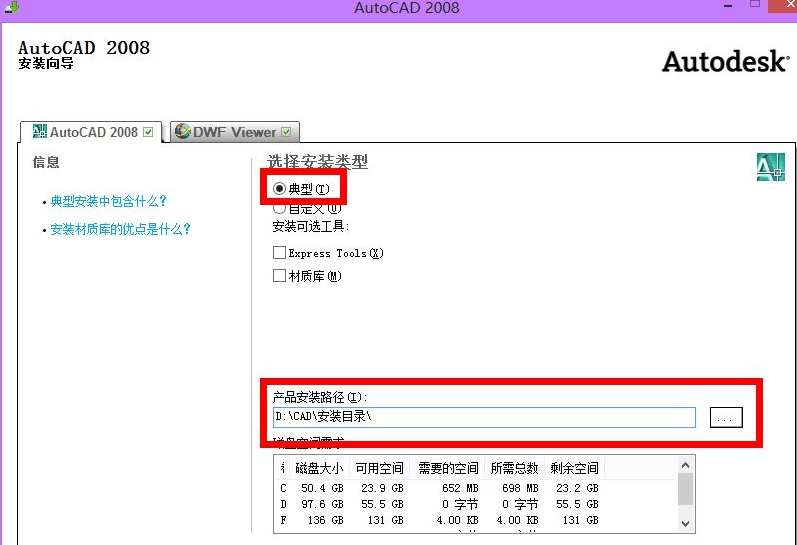
7,配置完成后,你需要确定安装的是你想要的内容,如果显示的信息与你想要的设置是一样的,我们点击安装,剩下的就是耐心等待了,等安装结束,我们点击完成。此时AutoCAD软件以及安装成功,可以使用了,但是只能免费用30天。接下来用注册机注册软件。
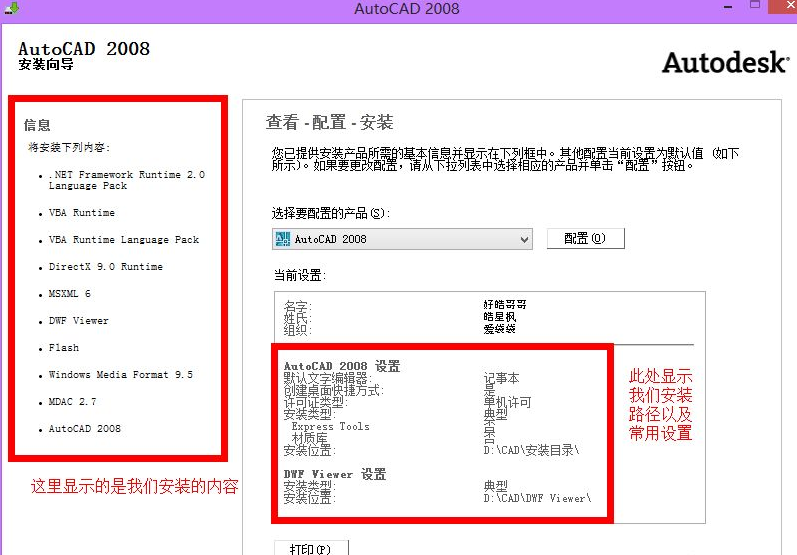
8,打开软件,看到跳出的对话框,选择激活产品,点下一步。
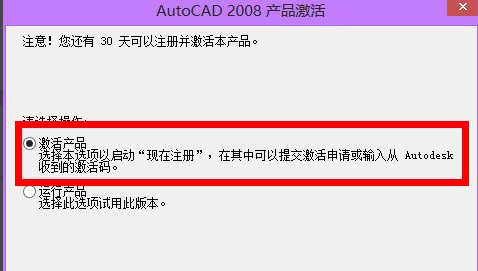
9,序列号别输它给你的一大串0,要打开解压时的另一个文件夹“AutoCAD 2008注册机”,打开看到使用说明,里面有好几个序列号,随便选一个输入进去。
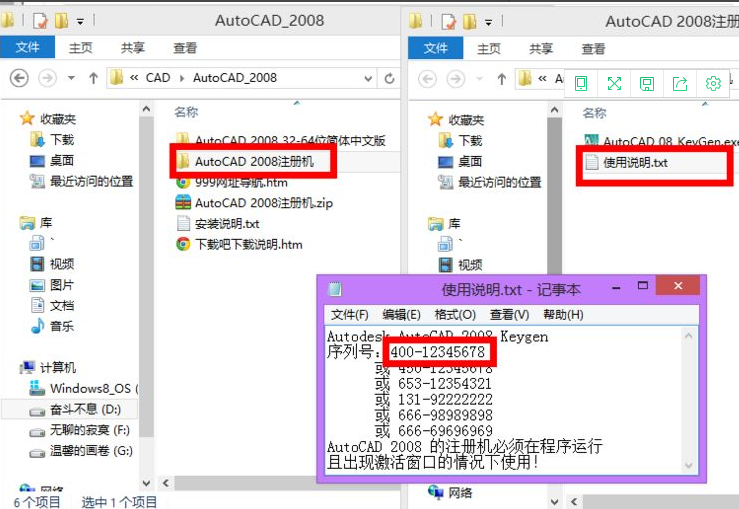
10,然后运行“AutoCAD 2008注册机”里的“AutoCAD 08_KeyGen”,第一个空输入注册页面给你的申请号,点击Calculate这个按钮,会在Auth Code这个空出现一排英文,这是激活码,要输入注册页面的相应位置,完了点下一步,点完成。此时软件安装完毕,可以放心使用了。
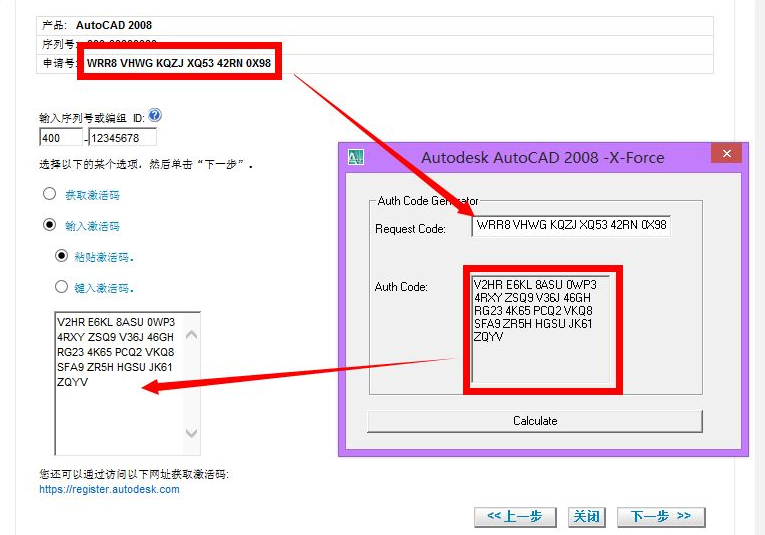
通过上边详细的课程讲解和操作,我们学习了cad2008安装的方法和步骤,只有正确的进行软件的安装,才能正常的使用这个软件,cad现在的应用范围非常的广泛,学习的人群也不断扩大。如果是新手朋友,就可以参照小编上边介绍的内容进行软件的安装。对于不同版本的cad大家可以试着去尝试操作,小编强烈的建议大家使用正版的软件。
本篇文章使用以下硬件型号:联想小新Air15;系统版本:win10;软件版本:cad 2008。
相关教程
热门百科
索引
cad2008安装教程详解
相关百科
最新知识
相关教程






